Trabajar con notas en Microsoft Word

- 1189
- 192
- Cristian Collazo
Además de las herramientas bien conocidas para trabajar con texto, el editor de texto de Microsoft Word también tiene una serie de funciones, cuyo uso de los usuarios ordinarios rara vez recurren. Poseer habilidades para trabajar con todas las funciones de la palabra le permitirá trabajar en el programa de manera más eficiente y crear documentos más convenientes y legibles. En este artículo, consideraremos en detalle cómo eliminar las notas en Word y también hablar sobre qué es y cómo insertarlas en un archivo de texto. Vamos a resolverlo. Ir!

En documentos grandes, a menudo tiene que insertar notas al material
Cuales son las notas? Estas son pequeñas notas explicativas de la oración, palabra, dibujo que pueden contener una fecha o enlace a la fuente utilizada. Allí puede especificar cualquier información adicional que considerará la necesaria.
Para insertar un comentario en el texto, debe ir a la pestaña "Revisión". Determine la palabra a la que desea agregar una explicación y resaltarla. En la barra de herramientas, busque y haga clic en el botón "Crear nota". Después de eso, la palabra seleccionada se marcará con rojo, y un campo con un bloque pequeño también aparece en el lado derecho de la ventana, en el que puede dejar cualquier explicación, nota y otra información. En los soportes cuadrados, se indica "D1", en su lugar, puede ingresar otras letras, señales o símbolos que se mostrarán junto a la sección seleccionada del texto, lo que indica que hay una nota explicativa. A menudo, los signos indican en los soportes cuadrados "?","!"o número de explicación.
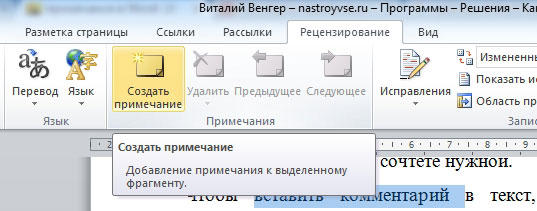
Si ha hecho muchos comentarios diferentes sobre palabras o oraciones, entonces ver y trabajar con ellas será más conveniente en una ventana especial. En la misma pestaña de "referencia", seleccione el elemento "verdugo de referencia", que se encuentra en el bloque de "corrección" en la barra de herramientas. En un pequeño menú, indique dónde mostrar el campo con correcciones, a la izquierda o abajo. Después de eso, se abrirá una lista completa de todas las explicaciones antes que usted. Al presionar cualquiera de ellos, pasará a la sección apropiada del documento. En las últimas versiones del editor de Microsoft Word, hay un botón separado para ellos, las correcciones no se mostrarán en esta ventana, sino solo comentarios. Si necesita ocultar el campo con las notas, en la pestaña "Referencia", en el grupo "Correcciones de grabación", seleccione el elemento "Documento de origen" en la lista.
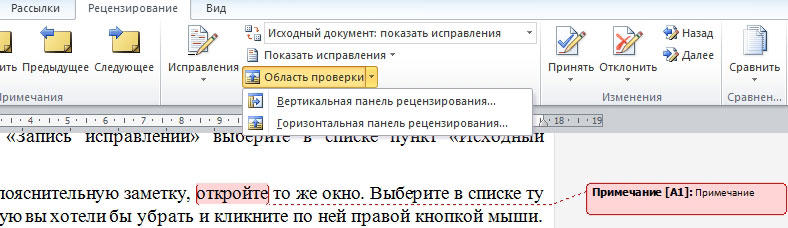
Para eliminar una nota explicativa, abra la misma ventana. Seleccione la nota en la lista que desea eliminar y haga clic en ella con el botón derecho del mouse. En el menú que se abre, haga clic en el elemento "Eliminar nota".
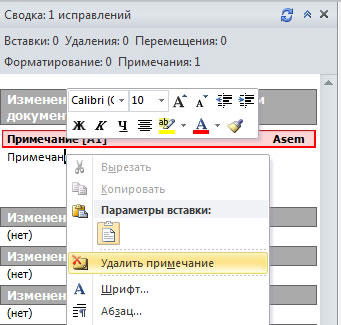
Como puede ver, no hay nada difícil para trabajar con notas explicativas y ahora puede agregarlas al texto, haciéndolo más informativo y legible. Si se encuentra con un archivo con notas innecesarias, puede eliminarlas fácilmente. Escriba en los comentarios si este artículo le ayudó y hacer cualquier pregunta de interés al tema considerado.
- « Todo sobre trabajar con el registro de cartas en Word
- Preservación del documento en Word, Configuración, inclusión y cancelación de AutosaA »

